Si.
Puedes crear in pentagrama y luego borras los silencios y la clave.
O mirar en las plantillas, creo que por defecto viene algo de lo que quieres

Como dice la respuesta anterior es posible. Algunos consejos si solo quieres un pentagrama para insertar en un Word.
1. Crea una partitura vacía. Elimina todos los compases menos el primero (selección de sistema y suprimir)
2. Pulsa Q y en el grupo Percusión elige Sin clave
3. Pulsa la barra de compás y en Notaciones>Barras de compás despliega para elegir Invisible (si la quieres así)
4. Clic derecho en el silencio de compás y Mostrar u ocultar (atajo Ctrl+May+H)
Ahora es importante tener en cuenta para qué lo vas a utilizar. Si exportas la partitura como gráfico puede que al insertar en Word quede demasiado pequeño. Si es para lectura no es demasiado importante, pero si es para escribir no uses nunca un tamaño de pentagrama menor de 7,5mm (Maquetación>Normal Staff Size) o será una tortura pretender dibujar notas allí.
Para insertarlo en Word tienes varias opciones,
1. el portapapeles de Sibelius está conectado con el portapapeles del sistema operativo. Si seleccionas el compás (clic en una zona vacia del pentagrama) y pulsa Alt+G Sibelius crea un cuadro que muestra lo que seleccionará para copiar y pegar en Word. Ctrl+C para copiar y en Word Ctrl+V. La ventaja es que Word se comporta de una manera muy estable con los gráficos que pegas, cosa que no ocurre en otros programas.
2. Si lo vas a utilizar para imprimir es importante la calidad y es mejor exportar como gráfico para luego importarlo en Word. Para trabajar con Word lo mejor suele ser el formato EPS teniendo marcado Usar área de impresión mínima así el gráfico será justo lo que es la imagen y te permitirá trabajar mejor en Word sin ocupar espacio extra o tener que recortar el tamaño.
Subo un ejemplo hecho con un margen estandar de Word. Hay que tener en cuenta que al pegar el tamaño se ajusta al margen y puede resultar menor al que saldría al imprimir directamente en Sibelius. Lo que yo suelo hacer si es para escritura es cambiar en Word el margen a estrecho o moderado Si utilizas estos márgenes con 7,5mm podría ser un buen tamaño para escritura.
Si usas márgenes estándar nada menor de 9,00mm será cómodo para escribir. Es recomendable imprimir la hoja adjunta y probar.
En el otro documento hay una comparativa de gráficos. Si es importante la calidad en la impresión pegar con Alt+G o el formato PNG son los menos adecuados.
Archivos adjuntos (
loguéate para descargar)
Tamanos de pentagrama.pdf
Graficos Sibelius Word.pdf


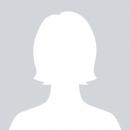

![{] ∞Ω∞ [}™](https://users.soniccdn.com/images/130/67110_cmf0z.jpg)






